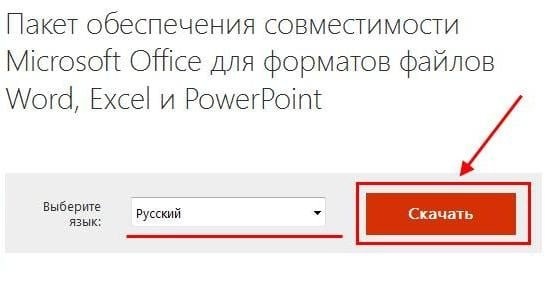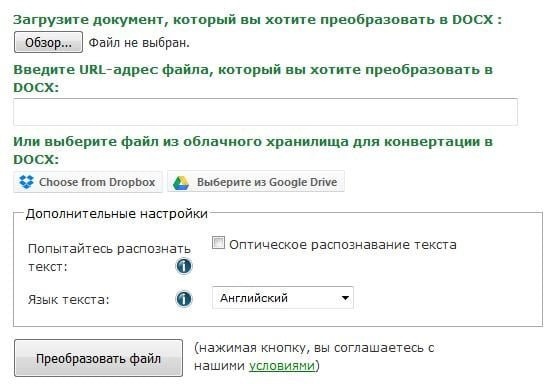From Wikipedia, the free encyclopedia
The following is a list of filename extensions used by programs in the Microsoft Office suite.
Word[edit]
- Legacy
- Legacy filename extensions denote binary Microsoft Word formatting that became outdated with the release of Microsoft Office 2007. Although the latest version of Microsoft Word can still open them, they are no longer developed. Legacy filename extensions include:
- .doc – Legacy Word document; Microsoft Office refers to them as «Microsoft Word 97 – 2003 Document»
- .dot – Legacy Word templates; officially designated «Microsoft Word 97 – 2003 Template»
- .wbk – Legacy Word document backup; referred as «Microsoft Word Backup Document»
- OOXML
- Office Open XML (OOXML) format was introduced with Microsoft Office 2007 and became the default format of Microsoft Word ever since. Pertaining file extensions include:
- .docx – Word document
- .docm – Word macro-enabled document; same as docx, but may contain macros and scripts
- .dotx – Word template
- .dotm – Word macro-enabled template; same as dotx, but may contain macros and scripts
- .docb – Word binary document introduced in Microsoft Office 2007
- .pdf – PDF documents
- .wll – Word add-in
- .wwl – Word add-in
Excel[edit]
- Legacy
- Legacy filename extensions denote binary Microsoft Excel formats that became outdated with the release of Microsoft Office 2007. Although the latest version of Microsoft Excel can still open them, they are no longer developed. Legacy filename extensions include:
- .xls – Legacy Excel worksheets; officially designated «Microsoft Excel 97-2003 Worksheet»
- .xlt – Legacy Excel templates; officially designated «Microsoft Excel 97-2003 Template»
- .xlm – Legacy Excel macro
- .xll_ – Excel 4 for Mac add-in
- .xla_ — Excel 4 for Mac add-in
- .xla5 – Excel 5 for Mac add-in
- .xla8 – Excel 98 for Mac add-in
- OOXML
- Office Open XML (OOXML) format was introduced with Microsoft Office 2007 and became the default format of Microsoft Excel ever since. Excel-related file extensions of this format include:
- .xlsx – Excel workbook
- .xlsm – Excel macro-enabled workbook; same as xlsx but may contain macros and scripts
- .xltx – Excel template
- .xltm – Excel macro-enabled template; same as xltx but may contain macros and scripts
- Other formats
- Microsoft Excel uses dedicated file formats that are not part of OOXML, and use the following extensions:
- .xlsb – Excel binary worksheet (BIFF12)
- .xla – Excel add-in that can contain macros
- .xlam – Excel macro-enabled add-in
- .xll – Excel XLL add-in; a form of DLL-based add-in[1]
- .xlw – Excel work space; previously known as «workbook»
PowerPoint[edit]
Legacy
- .ppt – Legacy PowerPoint presentation
- .pot – Legacy PowerPoint template
- .pps – Legacy PowerPoint slideshow
- .ppa – PowerPoint (2007?) add-in
- .ppam – PowerPoint 2007 add-in with macros enabled
OOXML
- .pptx – PowerPoint presentation
- .pptm – PowerPoint macro-enabled presentation
- .potx – PowerPoint template
- .potm – PowerPoint macro-enabled template
- .ppam – PowerPoint add-in
- .ppsx – PowerPoint slideshow
- .ppsm – PowerPoint macro-enabled slideshow
- .sldx – PowerPoint slide
- .sldm – PowerPoint macro-enabled slide
- .pa – PowerPoint add-in
Access[edit]
Microsoft Access 2007 introduced new file extensions:
- .ACCDA – Access add-in file
- .ACCDB – The file extension for the new Office Access 2007 file format. This takes the place of the MDB file extension.
- .ACCDE – The file extension for Office Access 2007 files that are in «execute only» mode. ACCDE files have all Visual Basic for Applications (VBA) source code hidden. A user of an ACCDE file can only execute VBA code, but not view or modify it. ACCDE takes the place of the MDE file extension.
- .ACCDT – The file extension for Access Database Templates.
- .ACCDR – is a new file extension that enables you to open a database in runtime mode. By simply changing a database’s file extension from .accdb to .accdr, you can create a «locked-down» version of your Office Access database. You can change the file extension back to .accdb to restore full functionality.
- .ACCDU – Access add-in file
- .MDA – Access add-in file
- .MDE – Access add-in file
OneNote[edit]
- .one – OneNote export file
Outlook[edit]
- .ecf – Outlook 2013+ add-in file
Billing[2][edit]
Publisher[edit]
- .pub – a Microsoft Publisher publication
XPS Document
- .xps – a XML-based document format used for printing (on Windows Vista and later) and preserving documents.
See also[edit]
- Microsoft Office
- Microsoft Office XML formats
- Filename extension
- Alphabetical list of file extensions
- Office Open XML
External links[edit]
- Introducing the Microsoft Office (2007) Open XML File Formats
- Introduction to new file-name extensions
References[edit]
- ^ «Excel 2007 XLL Software Development Kit Documentation». MSDN. Microsoft. Retrieved 4 June 2013.
- ^ Stross, Randall (2014). Planet google : one company’s audacious plan to organize everything we know. Free Press. ISBN 978-1-4165-8047-8. OCLC 893105047.
__NO
|
Формат |
Расширение |
Описание |
|
Документ |
DOCX |
Формат |
|
Документ |
DOCM |
Формат |
|
Документ |
DOC |
Формат |
|
Шаблон |
DOTX |
Шаблон |
|
Шаблон |
DOTM |
Шаблон |
|
Шаблон |
DOT |
Шаблон |
|
Документ |
XML |
Формат |
|
Документ |
XML |
Формат |
Конвертирование
фабрика
форматов
Среди
большого числа платных и бесплатных
видео конвертеров Фабрика Форматов
заметно выделяется богатым функционалом
и удобством работы. Фактически, это
многофункциональный медиа-конвертор,
который умеет выполнять преобразование
из одного формата в другой не только
видео, но и аудио, и файлов изображений.
Что
же можно делать с помощью Format Factory? Прежде
всего, это конвертирование файлов из
одного формата в другой:
-
Любое
видео – в формат MP4, AVI, WMV, 3GP, MPG,
FLV, SWF. -
Любое
аудио – в формат MP3, WMA, OGG, M4A, MMF, AMR,
WAV. -
Любые
изображения – в формат JPG, PNG, BMP, TIF, ICO. -
DVD
– в видеофайл, -
CD
— в аудиофайл. -
MP4
— в
формат
iPod/iPhone/PSP/BlackBerry.
технология
ole
Появление
технологии OLE
обусловлено необходимостью формирования
документов из данных разного типа.
Основное достоинство технологии OLE,
которая была разработана фирмой
Microsoft,
состоит в том, что она не имеет ограничений
и позволяет организовать передачу
данных практически любыми приложениями.
Технология OLE
определяется правилами (протоколом)
взаимодействия Windows-приложений.
Базовый вариант технологии OLE
был впоследствии расширен до версии
OLE
2.0, которая в настоящее время является
наиболее употребительной. Аббревиатура
OLE
означает Object
Linking
and
Embedding,
что означает связываение и внедрение
объекта.
Технологию
OLE
полностью поддерживают не все
Windows-приложения,
а только те, которые предназначены для
разработки составных документов. Одни
приложения можно использовать только
в качестве приемника, другие — только в
качестве источника, но есть приложения,
которые могут выступать и в той и в
другой роли.
Например:
Такстовый
редактор WordPad
полностью обеспечивает работу по
технологии OLE,
так как он предназначен для создания
текстовых документов в которых могут
быть рисунки, звуки, таблицы, видеоклипы
и др. Графический редактор Paint
предназначен для подготовки несложных
рисунков, он не может работать по
технологии OLE
только как приложение-источник. Текстовый
процессор Word
представляет собой сложный комплекс и
фактически включает в себя несколько
приложений: редактор рисунков, редактор
формул, текстовый редактор идр. Эти
приложения по-разному используют
технологию OLE
Редактор формул действует только как
приложение-источник (OLE-сервер),
а текстовый редактор может выступать
как в роли источника, так и в роли
приемника (OLE-клиента)
Технология
OLE
обеспечивает пользоваетлю возможность
редактировать вставленный в составной
документ объект средствами, которые
предоставляет приложение-источник.
OLE-объект
всегда сохраняет связь с приложением-источником.
Технология
OLE
предусматривает два варианта обмена
данными:
1)
Внедрение
объекта,
при котором в документ-приемник
вставляется сам объект. Для отображения
на экране или распечатки документа
OLE-объект
сохраняет связь с приложением-источником,
которая позволяет обеспечить редактирование
OLE-объекта
внутри составного документа;
Внедрить
объект в документ можно несколькими
способами:
—
из открытого документа (с помощью
Вставить
и Специальная
вставка);
—
из файла (специальной командой вставки
или импорта файла);
—
непосредственным вызовом OLE-сервера
(командой Вставить
объект);
Внедрение
объекта из открытого документа выполняется
следующим образом:
—
в приложении-источнике выделяется
объект, который будет внедряться;
—
выделенный объект копируется в буфер
обмена с помощью команды Копировать
или Вырезать;
—
осуществляется переход в приложение-приемник,
где формируется составной документ, и
указатель мыши устанавливается в место
вставки объекта;
—
вставляется объект с помощью команды
Вставить
или Специальная
вставка;
Если
один и тот же объект внедряется в
несколько документов, то в каждом
документе будет храниться своя копия
объекта. В этом случае хранение объекта
и всех копий требует дополнительного
расхода внешней памяти. Кроме того не
сохраняется никакой связи между копиями
объекта, изменение одной из копий никак
не влияет на остальные копии объекта.
2)
Связывание объекта, при котором в
документ-приемник помещается не сам
объект, а лишь ссылка не документ-источник.
В этом случае OLE-объект
будет связан не с приложением-источником,
а с документом-источником в котором
находится этот объект. Эта связь позволяет
изменить представление объекта в
документе-приемнике, как только этот
объект будет изменен в документе-источнике.
Технология
связывания объекта целесообразно
пользоваться в следующих случаях:
—
объект вставляется в несколько разных
документов, и необходимо, чтобы любимые
изменения этого объекта отражались в
этих документах;
—
объект занимает слишком много места и
затрудняет работу с составным документом;
—
при недостатке внешней памяти;
Создание
связанных объектов в составном документе
возможно двумя способами:
—
из открытого документа. При этом в
составной документ можно включить лишь
некоторый фрагмент из документа-источника;
—
из файла. При этом документ-источник
полностью включается в составной
документ.
Связывание
объекта из открытого документа выполняется
следующим образом:
—
в приложении-источнике выделяется
объект, который будет связываться;
—
выделенный объект переносится в буфер
обмена с помощью команды Копировать;
—
осуществляется переход в приложение-приемник,
в котором формируется составной документ,
и указатель мыши устанавливается в
место вставки объекта;
—
вводится команда Специальная
вставка;
Соседние файлы в предмете [НЕСОРТИРОВАННОЕ]
- #
- #
- #
- #
- #
- #
- #
- #
- #
- #
- #
Facts
… more about «Microsoft Word Document«
RDF feed
Developer
Microsoft +, Ecma International + and ISO/IEC +
Extension
docx +, docm +, dotx + and dotm +
Icon
+,
+,
+ and
+
Internet media type
application/vnd.openxmlformats-officedocument.wordprocessingml.document +
Содержание
- Действенный метод открытия DOCX в старых версиях Word
- Установка пакета совместимости
- Возможности пакета совместимости
- Перечень изменений элементов
- Вопросы и ответы
В ранних версиях Microsoft Word (1997 — 2003) в качестве стандартного формата для сохранения документов использовался DOC. С выходом Ворд 2007 компания перешла на более продвинутый и функциональные DOCX и DOCM, которые используются и по сей день.
Файлы старого формата в новых версиях продукта открываются без проблем, хоть и запускаются в режиме ограниченной функциональности, а вот открыть DOCX в Word 2003 уже не так просто.
Если и вы используете старую версию программы, вам явно интересно будет узнать о том, как в ней открыть “новые” файлы.
Урок: Как в Ворд убрать режим ограниченной функциональности
Установка пакета совместимости
Все, что требуется для открытия файлов DOCX и DOCM в Microsoft Word 1997, 2000, 2002, 2003, это скачать и установить пакет совместимости вместе со всеми необходимыми обновлениями.
Примечательно, что данное программное обеспечение позволит также открывать более новые файлы других компонентов Microsoft Office — PowerPoint и Excel. Кроме того, файлы становятся доступными не только для просмотра, но и для редактирования и последующего сохранения (более подробно об этом ниже). При попытке открыть файл DOCX в программе более раннего выпуска, вы увидите следующее сообщение.
Нажав кнопку «ОК», вы окажетесь на странице загрузки ПО. Ссылку на скачивание пакета вы найдете немного ниже.
Скачать пакет совместимости с официального сайта Майкрософт
Скачав ПО, установите его на компьютер. Сделать это не сложнее, чем с любой другой программой, достаточно просто запустить установочный файл и следовать инструкции.
ВАЖНО: Пакет обеспечения совместимости позволяет открывать в Ворд 2000 — 2003 документы в форматах DOCX и DOCM, но не поддерживает файлы шаблонов, используемые по умолчанию в более новых версиях программы (DOTX, DOTM).
Урок: Как в Word сделать шаблон
Возможности пакета совместимости
Пакет совместимости позволяет открывать DOCX-файлы в Ворд 2003, однако, некоторые их элементы изменить будет невозможно. В первую очередь, это касается элементов, которые были созданы с использованием новых возможностей, внедренных в ту или иную версию программы.
Например, математические формулы и уравнения в Word 1997 — 2003 будут представлены в виде обычных изображений, которые невозможно отредактировать.
Урок: Как сделать формулу в Ворде
Перечень изменений элементов
С полным списком того, какие элементы документа будут изменены при его открытии в ранних версиях Word, а также с тем, на что они будут заменены, вы можете ознакомиться ниже. Кроме того, в списке представлены и те элементы, которые будут удалены:
- Новые форматы нумерации, которые появились в Ворд 2010, в старых версиях программы будут преобразованы в арабские числа.
- Фигуры и надписи будут преобразованы в доступные для формата эффекты.
- Текстовые эффекты, если они не были применены к тексту с помощью пользовательского стиля, будут окончательно удалены. Если же для создания текстовых эффектов использовался пользовательский стиль, они будут отображены при повторном открытии файла DOCX.
- Замещающий текст в таблицах будет полностью удален.
- Новые возможности шрифтов будут удалены.
- Блокировки авторов, которые были применены к областям документа, будут удалены.
- Примененные к тексту WordArt-эффекты, будут удалены.
- Новые элементы управления содержимым, используемые в Word 2010 и выше, станут статическими. Отменить это действие будет невозможно.
- Темы будут преобразованы в стили.
- Основные и дополнительные шрифты будут преобразованы в статичное форматирование.
- Записанные перемещения будут преобразованы в удаления и вставки.
- Табуляция с выравниванием будет преобразована в обычную.
- Графические элементы SmartArt будут преобразованы в один объект, изменить который будет невозможно.
- Некоторые диаграммы будут преобразованы в неизменяемые изображения. Данные, которые находятся за пределами поддерживаемого количества строк, исчезнут.
- Внедренные объекты, типа Open XML, будут преобразованы в статическое содержимое.
- Некоторые данные, содержащиеся в элементах автотекста и стандартных блоках, будут удалены.
- Списки литературы будут преобразованы в статический текст, преобразовать который обратно невозможно.
- Ссылки будут преобразованы в статический текст, который невозможно изменить.
- Уравнения будут преобразованы в неизменяемые изображения. Примечания, сноски и концевые сноски, содержащиеся в формулах, при сохранении документа будут окончательно удалены.
- Относительные надписи станут фиксированными.
Урок: Как сгруппировать фигуры в Word
Урок: Как добавить шрифт в Ворд
Урок: Форматирование в Ворде
Урок: Табуляция в Word
Урок: Как в Ворд сделать диаграмму
Урок: Как в Word создать блок-схемы
Урок: Как в Ворде сделать гиперссылки
Урок: Как в Word добавить сноски
На этом все, теперь вы знаете, что нужно сделать для того, чтобы в Ворд 2003 открыть документ формата DOCX. Также мы рассказали вам о том, как поведут себя те или иные элементы, содержащиеся в документе.
Форматы документов Microsoft Word — от старого DOC до нового DOCX
Документ Microsoft Word представляет собой файл с расширением doc или docx. До 90-х годов XX века расширение doc использовалось для текстовых файлов, которые не содержат разметки. И сейчас можно убедиться, что файл такого типа легко создать с помощью, например, программы «Блокнот». Правда, он не будет иметь богатого форматирования, но легко открывается программой Ворд, в которой набранному в блокноте тексту можно придать более оформленный вид. Когда корпорация Майкрософт выпустила программу Ворд, разработчики решили использовать в ней расширение doc. К настоящему времени этот текстовый редактор является самым популярным в мире, поэтому файл с расширением doc ассоциируют с этим программным продуктом и называют просто «вордовский формат».
Что такое формат?
Старый формат DOC отличался сложным содержанием, и нормально читался только в MS Office
В отличие от других текстовых форматов этого же производителя, например, RTF (Rich Text Format File), внутреннее содержание doc более сложное и запутанное. В формате Word сохраняется не только символьная информация, но и различные объекты (например, схемы, диаграммы, формулы, сценарии). Разработчики используют закрытый код, в котором посторонний разобраться не сможет. Чтобы увидеть «внутренности», файл можно открыть, например, в блокноте. В RTF любопытствующий увидит стройные ряды данных, похожие на содержание кода интернет-страниц. Во втором случае — пугающую кашу из знаков самого разнообразного происхождения и вида. В отличие от зашифрованного документа Word, файл RTF не содержит непечатных бинарных символов, легко открывается во всех текстовых и даже графических редакторах. В то же время практически ни одна программа (кроме соответствующего продукта от компании Майкрософт) не обладает способностью адекватно открыть для просмотра и редактирования документ Word. Сейчас офисный пакет этой компании очень широко распространен и доступен любому пользователю.
Современные форматы «вордовских» документов
Даже бесплатные современные редакторы документов умеют корректно работать с DOCX
Кроме того, сложности могут возникнуть даже при использовании разных версий офисного пакета Майкрософт. Дело в том, что начиная с версии Word 2007 года документ по умолчанию сохраняется с расширением не doc, а docx. Поэтому если установлен пакет офиса, выпущенный ранее, то необходима конвертация для устаревших версий. Конверторы для обеспечения совместимости предлагаются самой компанией Майкрософт (Microsoft Office Compatibility Pack), так что обычно при открытии docx, например, в версии Ворд 2003, сложностей не возникает, но при этом может потеряться часть данных форматирования и возможностей редактирования.
Компания Майкрософт была вынуждена пойти на изменение формата Word под давлением международных организаций, которые требовали подвести его под какие-либо стандарты. Был выбран вариант, основанный на языке разметки XML, который часто используется в документах интернет. Документ с расширением docx имеет некоторые преимущества перед устаревшим форматом, в частности, меньший вес, что имеет значение при передаче документа через интернет. Поэтому при ограниченных скоростях передачи данных пользователям имеет смысл использовать более современный формат Word.
Отблагодари меня, поделись ссылкой с друзьями в социальных сетях:
Читайте также
Оставить комментарий ВКонтакте
У вас установлен Word 2003 и вы не знаете, как открыть расширение docx? Эту проблему легко решить. И никаких дополнительных программ в этом случае устанавливать не нужно. Вам просто нужно скачать небольшой файл с официального сайта Microsoft. Кроме того, существуют различные другие альтернативные методы, которые также будут обсуждаться здесь.
Просмотр файлов docx в Word 2003
Сначала несколько слов о документе с расширением docx. Файлы этого формата создаются Microsoft Word 2007 (а также 2010, 2013 и т.д.). То есть это обычный текстовый документ, созданный новой версией Word. Проблема в том, что Word 2003 не открывает docx. Но это легко исправить.
Итак, если вы любите Word 2003, привыкли к нему и не хотите устанавливать новые версии ни на один из них, вам достаточно установить специальный пакет совместимости на официальном сайте Microsoft (он занимает всего 37,2 МБ).
Для этого сделайте следующее:
- Зайдите на сайт Майкрософт.
- Выберите русский язык и нажмите кнопку «Скачать».
- Нажмите «Выйти и продолжить».
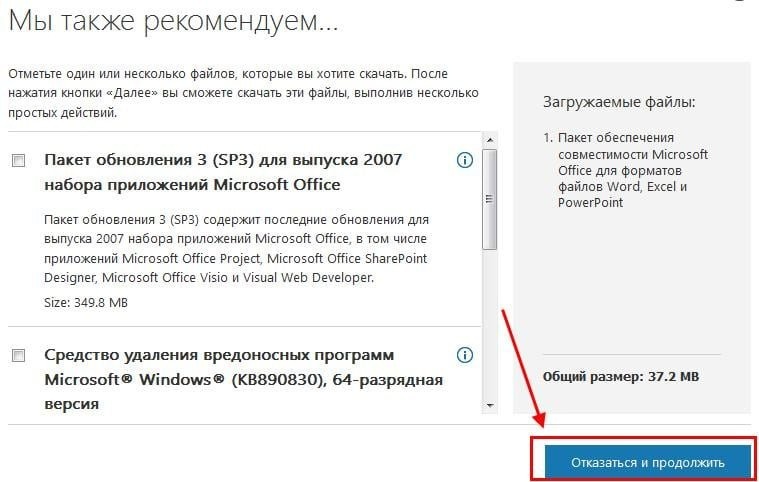
После этого появится небольшое окно для загрузки файла FileFormatConverters.exe. Сохраните его на свой компьютер или ноутбук, а затем установите.
Кстати, этот пакет совместимости также позволяет открывать документы Excel 2007 и PowerPoint 2007 в версии Microsoft Office 2003.
Этот способ самый простой и удобный. Кроме того, он самый «правильный». В конце концов, Microsoft лично разработала пакет совместимости для поддержки старых версий MS Office.
Конвертация файлов docx в doc
Сегодня в Интернете существует множество онлайн-сервисов для работы с документами. Например, есть так называемые конвертеры — программы, конвертирующие файлы docx в формат doc. В результате любой документ, сохраненный в Word 2007 и более поздних версиях, можно легко открыть в Word 2003.
Конвертеры абсолютно бесплатны, поэтому вы можете использовать их в любое время. Например, вот хороший сервис: https://online-convert.com.
Хотя можно использовать любой другой. Файлы конвертируются онлайн, после чего появится окно для скачивания.
Вам не нужно регистрироваться, введите свой адрес электронной почты, а также. Поэтому, если вы найдете онлайн-конвертеры, требующие регистрации или вам нужно указать свою электронную почту, лучше их закрыть и поискать другой вариант.
Но тут есть небольшой нюанс: при конвертации документов могут возникать ошибки, в результате чего иногда отображаются иероглифы и непонятные знаки. Особенно часто они наблюдаются в тех случаях, когда в текстовом документе есть таблицы или формулы.
В этом случае есть несколько простых способов:
- Отправьте файл docx на свою почту (mail.ru, gmail, yandex, rambler), а затем откройте его онлайн.
- Загрузите документ в формате docx на Яндекс.Диск и прочитайте его через этот онлайн-сервис.
- Загрузите документ с расширением docx на Google Диск.
Рекомендуется открывать файл docx онлайн только тогда, когда вам нужно увидеть или прочитать то, что в нем написано.
В принципе, все 3 вышеперечисленных способа поддерживают возможность редактирования документа, но есть два нюанса. Первый неудобен (хотя это только мое мнение). Во-вторых, могут быть проблемы с сохранением (особенно если есть таблицы и формулы).
Вот и все. Рекомендуется использовать только первый способ. Но вы всегда можете просмотреть файл docx онлайн (через Google Диск, Яндекс.Диск) или преобразовать его в формат doc. В любом случае решать вам.
Содержание
- 1 Действенный метод открытия DOCX в старых версиях Word
- 1.1 Установка пакета совместимости
- 1.2 Возможности пакета совместимости
- 1.3 Перечень изменений элементов
- 1.4 Помогла ли вам эта статья?
- 2 Открываем DOCX в Word 2003
- 3 Устанавливаем пакеты совместимости
- 4 Отличия файла DOCX в Word 2003
- 4.1 Комментариев: 67
В ранних версиях Microsoft Word (1997 — 2003) в качестве стандартного формата для сохранения документов использовался DOC. С выходом Ворд 2007 компания перешла на более продвинутый и функциональные DOCX и DOCM, которые используются и по сей день.
Файлы старого формата в новых версиях продукта открываются без проблем, хоть и запускаются в режиме ограниченной функциональности, а вот открыть DOCX в Word 2003 уже не так просто.
Если и вы используете старую версию программы, вам явно интересно будет узнать о том, как в ней открыть “новые” файлы.
Урок: Как в Ворд убрать режим ограниченной функциональности
Установка пакета совместимости
Все, что требуется для открытия файлов DOCX и DOCM в Microsoft Word 1997, 2000, 2002, 2003, это скачать и установить пакет совместимости вместе со всеми необходимыми обновлениями.
Примечательно, что данное программное обеспечение позволит также открывать более новые файлы других компонентов Microsoft Office — PowerPoint и Excel. Кроме того, файлы становятся доступными не только для просмотра, но и для редактирования и последующего сохранения (более подробно об этом ниже). При попытке открыть файл DOCX в программе более раннего выпуска, вы увидите следующее сообщение.
Нажав кнопку «ОК», вы окажетесь на странице загрузки ПО. Ссылку на скачивание пакета вы найдете немного ниже.
Скачать пакет совместимости с официального сайта Майкрософт
Скачав ПО, установите его на компьютер. Сделать это не сложнее, чем с любой другой программой, достаточно просто запустить установочный файл и следовать инструкции.
ВАЖНО: Пакет обеспечения совместимости позволяет открывать в Ворд 2000 — 2003 документы в форматах DOCX и DOCM, но не поддерживает файлы шаблонов, используемые по умолчанию в более новых версиях программы (DOTX, DOTM).
Урок: Как в Word сделать шаблон
Возможности пакета совместимости
Пакет совместимости позволяет открывать DOCX-файлы в Ворд 2003, однако, некоторые их элементы изменить будет невозможно. В первую очередь, это касается элементов, которые были созданы с использованием новых возможностей, внедренных в ту или иную версию программы.
Например, математические формулы и уравнения в Word 1997 — 2003 будут представлены в виде обычных изображений, которые невозможно отредактировать.
Урок: Как сделать формулу в Ворде
Перечень изменений элементов
С полным списком того, какие элементы документа будут изменены при его открытии в ранних версиях Word, а также с тем, на что они будут заменены, вы можете ознакомиться ниже. Кроме того, в списке представлены и те элементы, которые будут удалены:
- Новые форматы нумерации, которые появились в Ворд 2010, в старых версиях программы будут преобразованы в арабские числа.
- Фигуры и надписи будут преобразованы в доступные для формата эффекты.
- Текстовые эффекты, если они не были применены к тексту с помощью пользовательского стиля, будут окончательно удалены. Если же для создания текстовых эффектов использовался пользовательский стиль, они будут отображены при повторном открытии файла DOCX.
- Замещающий текст в таблицах будет полностью удален.
- Новые возможности шрифтов будут удалены.
- Блокировки авторов, которые были применены к областям документа, будут удалены.
- Примененные к тексту WordArt-эффекты, будут удалены.
- Новые элементы управления содержимым, используемые в Word 2010 и выше, станут статическими. Отменить это действие будет невозможно.
- Темы будут преобразованы в стили.
- Основные и дополнительные шрифты будут преобразованы в статичное форматирование.
- Записанные перемещения будут преобразованы в удаления и вставки.
- Табуляция с выравниванием будет преобразована в обычную.
- Графические элементы SmartArt будут преобразованы в один объект, изменить который будет невозможно.
- Некоторые диаграммы будут преобразованы в неизменяемые изображения. Данные, которые находятся за пределами поддерживаемого количества строк, исчезнут.
- Внедренные объекты, типа Open XML, будут преобразованы в статическое содержимое.
- Некоторые данные, содержащиеся в элементах автотекста и стандартных блоках, будут удалены.
- Списки литературы будут преобразованы в статический текст, преобразовать который обратно невозможно.
- Ссылки будут преобразованы в статический текст, который невозможно изменить.
- Уравнения будут преобразованы в неизменяемые изображения. Примечания, сноски и концевые сноски, содержащиеся в формулах, при сохранении документа будут окончательно удалены.
- Относительные надписи станут фиксированными.
На этом все, теперь вы знаете, что нужно сделать для того, чтобы в Ворд 2003 открыть документ формата DOCX. Также мы рассказали вам о том, как поведут себя те или иные элементы, содержащиеся в документе.
Мы рады, что смогли помочь Вам в решении проблемы.
Задайте свой вопрос в комментариях, подробно расписав суть проблемы. Наши специалисты постараются ответить максимально быстро.
Помогла ли вам эта статья?
Да Нет
В первых версиях программы Microsoft Word, выходивших с 1997 года по 2003-й, был формат DOC, именно в нем все документы и сохранялись. Но разработчики со временем приняли решение использоваться более прогрессивный — DOCX и DOCM, который начал использоваться с выходом версии 2007 года.
Открываем DOCX в Word 2003
В этой статье речь пойдет о том, как открыть DOCX в 2003 Word. Будет представлен действенный способ, легко реализуемый. По сути, каждый сможет выполнить вне зависимости от знания компьютера, ведь все, что необходимо уметь, — это устанавливать файловые пакеты. А если пользоваться инструкцией, приложенной ниже, так и вовсе не возникнет лишних вопросов.
Устанавливаем пакеты совместимости
Если вы не знаете, как открыть DOCX в 2003 Word, то следуйте подробной инструкции и все у вас получится.
В первую очередь необходимо будет скачать и установить специальный пакет совместимости. Именно он поможет открыть файлы DOCX для Word 2003. Что стоит отметить, так это то, что данный пакет можно загрузить разными способами. Первый — самый тривиальный. При открытии файла новой версии в программе, вам покажут сообщение, в котором говорится о том, что файл несовместим с программой, так как был создан в новой версии. Также будет предложено загрузить пакет совместимости. Вам остается лишь нажать на кнопку «ОК», и загрузка начнется, а после нее автоматическая установка.
Второй же способ более трудоемкий, но зато он дает стопроцентную гарантию, что файлы DOCX будут открываться. Вам необходимо посетить официальный сайт «Майкрософт», на котором в ручном режиме загрузить представленный пакет. Вы попадете на страницу загрузки. Нажмите кнопку «Скачать», а после загрузки откройте и установите пакет.
Теперь вы знаете, как открыть DOCX в 2003 Word. Однако стоит уделить немного внимания и другой проблеме.
Отличия файла DOCX в Word 2003
Как открыть DOCX в 2003 Word, вы уже знаете, но после того, как сам файл будет открыт, вы можете столкнуться с некоторыми несоответствиями. Сейчас кратко о них:
- Нумерация, которая появилась в поздних версиях, будет заменена на арабские цифры.
- Надписи и всяческие фигуры преобразуются в эффекты, которые есть в 2003 Word.
- Текстовые эффекты вообще не будут отображаться на листах.
- Также удалится замещающий текст во всех таблицах.
- Новые шрифты сбросятся на стандартные.
- Эффекты WordArt удалятся.
- Все темы станут стилями.
- Вставленные диаграммы станут картинками.
- Формулы, вписанные в специальном конструкторе, станут картинками.
И это лишь часть несоответствий. Но в любом случае, если вы хотите открыть DOCX в 2003 Word чисто для извлечения информации, то это у вас получится без усилий.
Microsoft выпускает свои версии каждые 3 года. Раньше был Office 2003, затем вышла 2007 версия, затем 2010 а теперь уже 2013. Это как то стремительно и многие не успевают угнаться за майкрософтом. У меня сейчас 2010 версия и я к ней тоже не сразу пришел. Во многих компаниях до сих пор стоит 2003 версия и связано это либо с нежеланием руководства переходить на новую (а зачем? и так все устраивает) либо с низкопроизодительными компьютерами на которых даже 2007 не сможет пойти (менять ради этого компьютеры тоже не видят смысла). Однако Microsoft для безопасности своих продуктов в новых версиях придумала свой формат документов — это docx, xlsx и т.д. И теперь часто наблюдается картинка несовместимости, ибо старые версии не могут открыть файлы созданные новым Office.
Маленькое отступление.
Разумеется я Вам рекомендую чтобы такого не было перейти на более новую версию офиса, хотя бы 2010 и проблем таковых не будет. Поначалу кажется что там всё непривычно и неудобно, но человек ко всему привыкает и через некоторое время Вы привыкнете к новому офису. Мне самому так казалось, теперь смотрю на 2003 и думаю «блин что за древность» и уже забываю как что расположено в 2003, а на 2010 мне уже очень комфортно.
Ну а теперь приступим непосредственно к раскрытию нашего вопроса в заголовке, а именно Как и чем открыть файл docx в Word 2003?.
Способ №1Нужно перейти на официальный сайт Microsoft и скачать оттуда Пакет совместимости. Так же по ссылке доступна подробная инструкция как и что делать. Примечателен этот способ тем, что после установки Вы сможете не только открывать файлы сохраненные более новыми версиями office, но и сохранять свои файлы в этом формате.
Способ №2Для этого нам необходим доступ в интернет потому что использовать будем онлайн-конвертер фалов. Расположен он по этому адресу. Этот способ хорош тем, если вам нужно открыть только один файл. Вам не придется устанавливать что то. Всё достаточно быстро легко и понятно хоть сайт и на английском. Но думаю базовые знания у Вас есть, а если нету то поясню как делать.
Переходите по ссылке, нажимаете кнопку
Browse…
, выбираете Ваш файл формата docx, нажимаете
Сохранить
, файл конвертируется, а потом просто нажимаете
Download
и уже скачиваете конвертированный файл в формате doc.
У нас на сайте был задан вопрос:
Чем можно открыть файлы DOCX? Установлен office 2003.
Файлы с расширением DOCX создаются в новой версии редактора Word 2007. Их можно открыть и прочитать в ранней версии редактора Word 2003, если установить специальную надстройку — конвертер — Пакет обеспечения совместимости Microsoft Office для форматов файлов Word, Excel и PowerPoint 2007.
Скачать этот конвертер Microsoft.
Рубрика: ПрограммыСайтыВопрос-Ответ
Метки: word 2007
|
надстройки
|
программы
|
сайты
|
формат
Просмотров:
Подписаться на комментарии по RSS
Версия для печати
Еще записи по вопросам использования Microsoft Word:
- 10 вопросов и ответов по редактору Word (1 часть)
- Office 2007 и бесплатный переход на Office 2010
- Ribbon XML Editor — программа редактирования интерфейса Word 2007, 2010
- RusFAQ.ru — ответы на все вопросы
- Visual Basic FAQ
- Word 2007: добавляем свою вкладку и свои команды
- Word 2007: новые функции для длинных документов
- Word 2007: полотно, рисунки, линии
- Word 2007: смена формата сохранения файла
- Word 97 — решение проблемы с отображением символов на линейке
- Автоматизация текстового набора в Word
- Автоматическая нумерация билетов
- Автоматическая расстановка переносов
- Автоматическое сохранение документа при его закрытии
- Автотекст и Word 2007
- Автотекст с последовательной нумерацией
- Азбука MS Office 2007
- База знаний по продуктам Microsoft
- Белый текст на синем фоне в Word 2007
- Блог сценариста Александра Волкова
- Ввод повторяющихся фрагментов текста в Word 2007
- Ввод часто повторяющихся фрагментов текста
- Вертикальное выравнивание текста
- Возможно ли запретить копирование текста из документа Word?
- Вопрос о работе с графиками (диаграммами) в Word
Комментариев: 67
Оставьте комментарий! Гость (курсор в поле «Ваше имя» вставляется двойным кликом мыши)
Комментатор / хотите им стать
Чтобы стать комментатором введите email и пароль. Напишите комментарий. В дальнейшем ваша связка email-пароль, позволит вам комментировать и редактировать свои данные. Не забудьте про активацию (инструкция придет на ящик, указанный при регистрации).
Ваш комментарий Введите нижние символы (обязательно)
Многие пользователи Windows достаточно часто сталкиваются с проблемой, связанной с файлами docx. В чем же все-таки причина и Как открыть docx в Word 2003.
Когда вы отключаете обновление в вашем Windows, то вы автоматически отказываетесь от скачивания конвертера из .docx в .doc или наоборот.
Как открыть docx в Word 2003
Как вы знаете, если вам присылают например файл, который был создан в Microsoft Word 2007 или 2010. Вы не сможете его открыть в 2003, если у вас не установлен конвертер.
Не обязательно включать установку обновлений, чтобы прочитать файлы. Достаточно просто скачать и установить конвертер с официального сайта Microsoft:
После установки этого обновления все файлы конвертируются автоматически, при открытии .docx. Вы сможете редактировать файл как обычно.
Также хотелось бы напомнить, что этот конвертер также сделает доступными файлы pptx, xslx и другие. Все файлы самых новых офисов, вы сможете открыть в 2003 версии.
Надеюсь я вам дал ответ на сегодняшний вопрос: Как открыть docx в Word 2003? Все делается достаточно просто и без особых усилий.
Для курсовой работы, очень часто нужно сделать план с ссылками на пункты в тексте. Все это, вы сможете найти в статье Как сделать план в Microsoft Word.